VB 6.0简体中文企业版下载地址及安装教程(附SP6、MSDN下载)
VC6.0安装说明
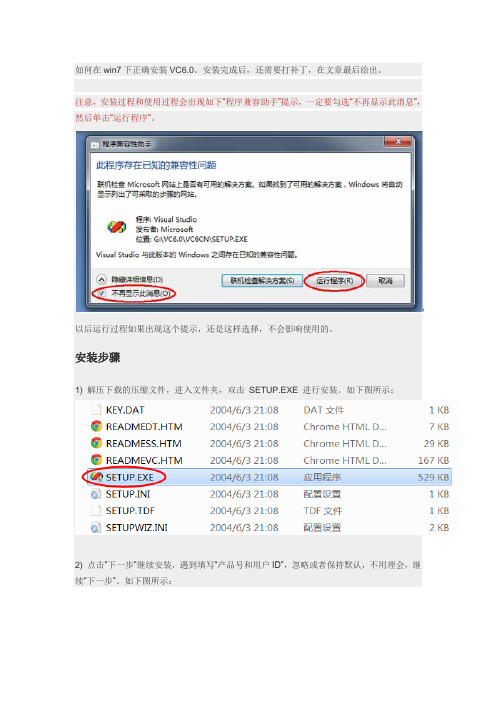
如何在win7下正确安装VC6.0。
安装完成后,还需要打补丁,在文章最后给出。
注意,安装过程和使用过程会出现如下“程序兼容助手”提示,一定要勾选“不再显示此消息”,然后单击“运行程序”。
以后运行过程如果出现这个提示,还是这样选择,不会影响使用的。
安装步骤1) 解压下载的压缩文件,进入文件夹,双击SETUP.EXE 进行安装。
如下图所示:2) 点击“下一步”继续安装,遇到填写“产品号和用户ID”,忽略或者保持默认,不用理会,继续“下一步”。
如下图所示:3) 接下来是安装选项,选择“安装Visual C++ 6.0中文企业版”。
如下图所示:4) 下面是安装方式,一定要选择Custom(自定义安装),这是解决win7兼容性问题的关键。
如下图所示:5) 弹出组件选择对话框,选中“Tools”,点击“更改选项”。
6) 把“OLE/COM Object Viewer”选项去掉,点击“确定”。
OLE/COM Object Viewer是对象查看器,它与win7不兼容,去掉后不影响任何编程操作。
7) 接下来问你要不要注册环境变量,选择是,以后会用到这里的环境变量。
8) 遇到下面的提示,选择“是”。
9) 遇到下面的提示,选择“是”。
8) 接下来,会提示安装MSDN。
MSDN是微软提供的帮助文档,我们提供安装包没有带,选择“退出”,不要安装。
9) 点击“是”,完成安装。
打补丁再强调一遍,VC6.0对win7的支持,必须要在安装时正确设置,安装完成后还要打补丁。
您在安装VC6.0后可能会出现以下兼容性问题:VC打不开文件和工程,总是提示读取内存错误,程序停止运行,点“确定”后VC自动关闭,但VC却能新建文件和工程。
这让许多人困惑,以为是VC版本问题,再下载再安装,即便打了补丁,问题仍然存在。
其实这是微软公司一个小小的失误,Visual C++6.0与Office2007有冲突。
解决这个问题,还是要打补丁(这是微软的补救措施)。
vb6.0官方下载vb6.0下载中文企业版
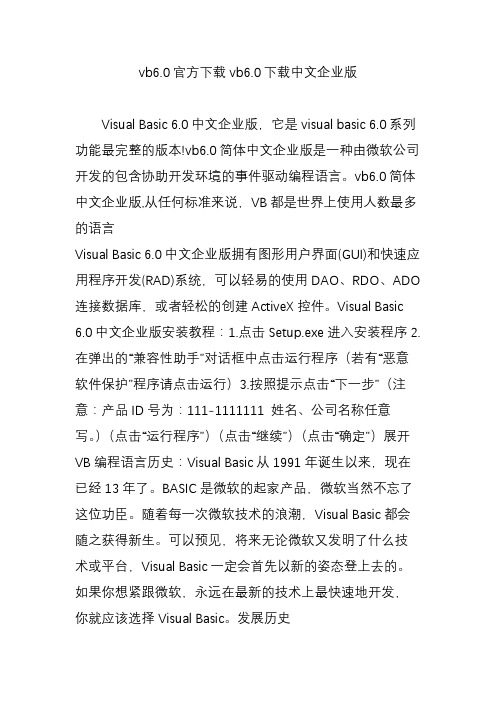
vb6.0官方下载vb6.0下载中文企业版Visual Basic 6.0中文企业版,它是visual basic 6.0系列功能最完整的版本!vb6.0简体中文企业版是一种由微软公司开发的包含协助开发环境的事件驱动编程语言。
vb6.0简体中文企业版,从任何标准来说,VB都是世界上使用人数最多的语言Visual Basic 6.0中文企业版拥有图形用户界面(GUI)和快速应用程序开发(RAD)系统,可以轻易的使用DAO、RDO、ADO 连接数据库,或者轻松的创建ActiveX控件。
Visual Basic 6.0中文企业版安装教程:1.点击Setup.exe进入安装程序2.在弹出的“兼容性助手”对话框中点击运行程序(若有“恶意软件保护”程序请点击运行)3.按照提示点击“下一步”(注意:产品ID号为:111-1111111 姓名、公司名称任意写。
)(点击“运行程序”)(点击“继续”)(点击“确定”)展开VB编程语言历史:Visual Basic从1991年诞生以来,现在已经13年了。
BASIC是微软的起家产品,微软当然不忘了这位功臣。
随着每一次微软技术的浪潮,Visual Basic都会随之获得新生。
可以预见,将来无论微软又发明了什么技术或平台,Visual Basic一定会首先以新的姿态登上去的。
如果你想紧跟微软,永远在最新的技术上最快速地开发,你就应该选择Visual Basic。
发展历史1991年,微软公司推出了Visual Basic 1.0版。
这在当时引起了很大的轰动。
这个连接编程语言和用户界面的进步被称为Tripod(有些时候叫做Ruby),最初的设计是由阿兰·库珀(Alan Cooper)完成的。
许多专家把VB的出现当做是软件开发史上的一个具有划时代意义的事件。
其实,以我们现在的目光来看,VB1.0的功能实在是太弱了;(不过最近VB6.0, 的功能相当大!)。
但在当时,它是第一个“可视”的编程软件。
Visual C6.0、Visual Studio 6.0中英版及教学视频下载
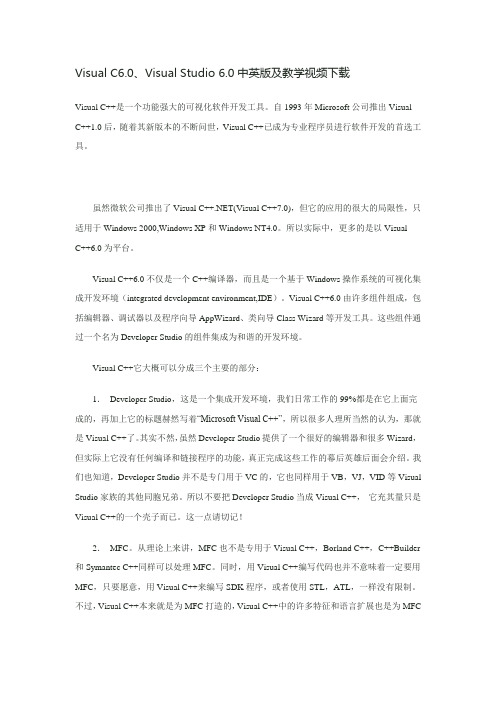
Visual C6.0、Visual Studio 6.0中英版及教学视频下载Visual C++是一个功能强大的可视化软件开发工具。
自1993年Microsoft公司推出Visual C++1.0后,随着其新版本的不断问世,Visual C++已成为专业程序员进行软件开发的首选工具。
虽然微软公司推出了Visual C++.NET(Visual C++7.0),但它的应用的很大的局限性,只适用于Windows 2000,Windows XP和Windows NT4.0。
所以实际中,更多的是以VisualC++6.0为平台。
Visual C++6.0不仅是一个C++编译器,而且是一个基于Windows操作系统的可视化集成开发环境(integrated development environment,IDE)。
Visual C++6.0由许多组件组成,包括编辑器、调试器以及程序向导AppWizard、类向导Class Wizard等开发工具。
这些组件通过一个名为Developer Studio的组件集成为和谐的开发环境。
Visual C++它大概可以分成三个主要的部分:1.Developer Studio,这是一个集成开发环境,我们日常工作的99%都是在它上面完成的,再加上它的标题赫然写着“Microsoft Visual C++”,所以很多人理所当然的认为,那就是Visual C++了。
其实不然,虽然Developer Studio提供了一个很好的编辑器和很多Wizard,但实际上它没有任何编译和链接程序的功能,真正完成这些工作的幕后英雄后面会介绍。
我们也知道,Developer Studio并不是专门用于VC的,它也同样用于VB,VJ,VID等Visual Studio家族的其他同胞兄弟。
所以不要把Developer Studio当成Visual C++,它充其量只是Visual C++的一个壳子而已。
vc6.0下载、安装、及环境变量配置

vc6.0下载、安装、及环境变量配置Vc6.0下载地址/softdown/program/VC60sp6chs.rar粘贴到迅雷或者旋风中的新建任务中vc6.0的安装过程1.首先解压安装文件的压缩包,镜像iso文件可以用winrar解压;2.然后再选择安装的版本,VC6CN 表示的是中文版,VC6EN表示英文版。
3.打开VC6CN文件夹,其中有如下图标,鼠标双击。
4.如下图所示就是我们安装的第一步,单击下一步。
5.选择“接受协议”后单击下一步。
6.本软件属于破解版,故无需输入产品ID号码,直接单击下一步。
7.选择“安装visual c++6.0中文企业版(I)”,这就是我们要安装的程序,单击下一步。
8.安装位置自己改,单击下一步。
9.如下界面,单击“继续”,开始安装软件。
10.点击“确定”。
11.选择“是”,继续安装。
12.选择“typical”继续安装13.选择“ok”。
14.选择“确定”15.选择“确定”16.取消“安装MSDN”前面的勾号,选择“退出”。
17.选择“是”,取消MSDN的安装。
18.程序安装完毕,再电脑的“开始菜单”中,选择“所有程序”,在“Microsoft Visual C++ 6.0”目录中选择“Microsoft Visual C++ 6.0”就可以运行程序了。
也可以将这个图标发送到桌面快捷方式,这样就可以直接在桌面上运行程序。
配置环境变量想用CMD直接编译连接cpp形成exe文件,就像配置好jre后直接在DOS里运行java程序一样。
1、首先配置环境变量:在path中添加D:/Program Files(x86)/Microsoft Visual Studio /VC98/bin;D是我的VC的安装盘,你可以根据自己前边安装路径的修改但是现在在CMD里输入cl ***.cpp时,DOS里提示连CL的命令都不存在,原来在刚才路径的文件夹里少了一个文件mspdb60.dll为了证明这一点,可以点击X:/Program Files/Microsoft Visual Studio /VC98/bin 中的cl.exe,它会提示你缺少mspdb60.dll文件,建议重新安装。
VB安装方法
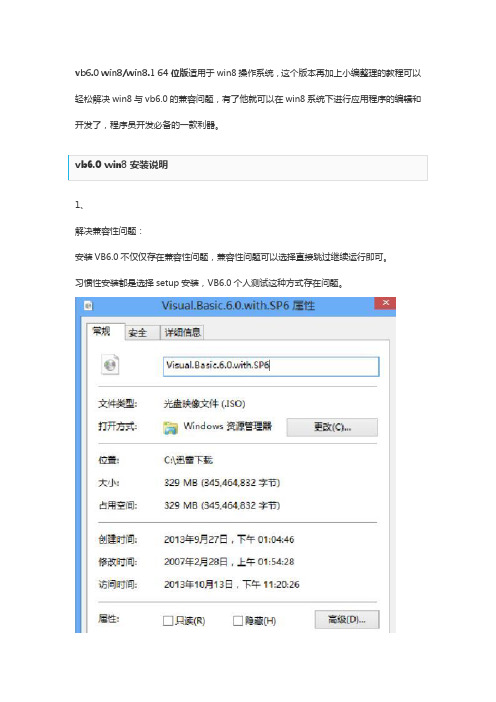
vb6.0 win8/win8.1 64位版适用于win8操作系统,这个版本再加上小编整理的教程可以轻松解决win8与vb6.0的兼容问题,有了他就可以在win8系统下进行应用程序的编辑和开发了,程序员开发必备的一款利器。
1、解决兼容性问题:安装VB6.0不仅仅存在兼容性问题,兼容性问题可以选择直接跳过继续运行即可。
习惯性安装都是选择setup安装,VB6.0个人测试这种方式存在问题。
这个是安装的VB6.0的ISO文件。
WIN8可以直接加载ISO文件。
双击加载至虚拟光驱里面有一个名称为ACMBOOT的文件,这个文件是16位的MS-DOS应用程序,直接选择setup来安装的话首先会加载这个文件,就会弹出下面的信息点击关闭,安装程序就宣告结束。
那如何安装呢。
就需要跳过这个文件a.首先我们将这个ISO文件解压b.在安装目录下,进入setup目录,复制VB98ENT.STF,粘贴到同一目录下,并且重新命令为ACMSETUP.STFc.把setup目录下的所有文件复制到安装目录下。
d.如此即可以使用ACMSETUP应用程序进行安装。
以管理员身份运行或者以兼容性模式运行就不作描述。
【个人win8下直接启用的管理员账户administrator,所以基本不需要点击以管理员身份运行】到了这个界面就是我们所熟悉的安装界面了。
我已经安装过了,所以才是这样的界面。
1、解决“正更新您的系统”问题:八零后的我们,哪个没有学过Visual Basic 6.0?这可是偶入门级的程序语言啊,怎能忍心放弃??(什么,之前高中时的Qbasic,还有刚进大学时的C语言...No,No,不要跟我提这些,只有VB才让我感受到编程的乐趣)敝人Windows 8 RTM Enterprise x64简体中文,安装Visual Basic 6.0 SP6 简体中文,和之前Win7时一样,除了一开始有兼容性问题外,可以忽略继续安装,但是在Windows 8下,到最后VB的安装就一直停在“安装程式正在更新您的系统”...先等等看吧...一分钟过去了...两分钟过去了...此处省略若干字...一直等到安装彻底“无响应”此时怎么办?打开任务管理器,强制kill掉。
Vb6.0及MSDN安装方法

Vb6.0及MSDN安装为大家找到了VB6.0企业版本的安装方法,希望可以帮助大家。
1、准备工作: 下载软件/ftp624/user/soft/2006/vb60.rar记得一定要用迅雷下载!2、安装Visual Basic 6.0的步骤①把下载的压缩包解压出来②在解压出来的文件夹VB60CHS中双击文件“SETUP.EXE”执行安装程序。
出现VB的安装向导。
③直接点击“下一步”,选中“接受协议”,再点击“下一步”④在产品的ID号中全部输入“1”(用一串“1”把两个空格都填写满),姓名和公司名称任意填,再点击“下一步”⑤选中“安装Visual Basic 6.0中文企业版”,再点击“下一步”⑥一般情况下直接点击“下一步”(公用文件的文件夹可以不需要改变),稍等...,直接点击“继续”,直接点击“确定”,直接点击“是”⑦选择“典型安装”或“自定义安装”,初学者可以选前者。
在弹出对话框中直接点击“是”,⑧在弹出的对话框中,点击“重新启动Windows”。
继续下一步安装3、安装MSDN(帮助文件)MSDN安装包并不包含在VB企业版中,需要另外下载!/Soft/shequjiaoyu/jsjzl/vb/200603/26.html/space/show/mowuming/MSDN_for_VB_6.0.rar/.page /file/bhdlijco/f/13912283.html①重装启动计算机后,在出现的VB安装界面中可以直接安装帮助文件,选中“安装MSDN”项,再点击“下一步”②在弹出的对话框中按“浏览”,找到“MSDN for VB 6.0”文件夹③按“继续”按钮,再按“确定”,选中“接受协议”④按“自定义安装”,在“VB6.0帮助文件”前打钩,再点击“继续”⑤完成MSDN的安装,点击“确定”。
⑥直接点击“下一步”,把“现在注册”项去掉,再点击“完成”,即完成了VB的安装4、安装补丁程序安装VB补丁程序这非常重要,它可以避免许多错误,并可以直接使用Access2000,否则要转换到低版本的Access数据库。
vb60图文安装教程
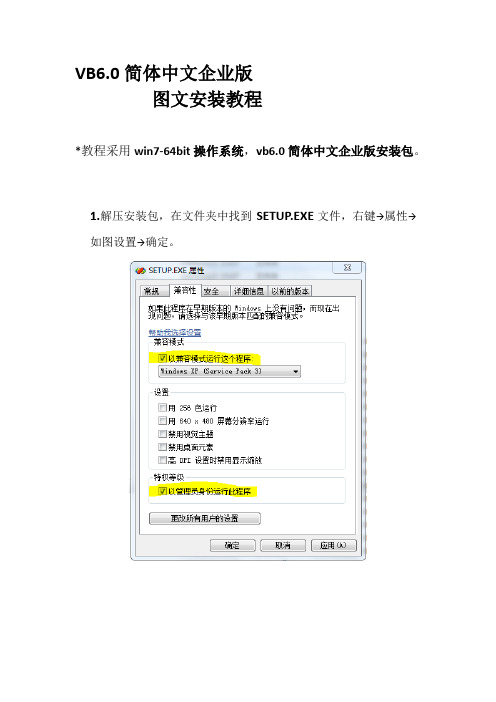
VB6.0简体中文企业版图文安装教程*教程采用win7-64bit操作系统,vb6.0简体中文企业版安装包。
1.解压安装包,在文件夹中找到SETUP.EXE文件,右键→属性→如图设置→确定。
2.在文件夹中找到SETUP.EXE文件,右键→以管理员身份运行→如图操作。
3.中间过程默认操作即可,直到出现下图,输入111-11111114.中间过程默认操作,直到出现下图,如图操作即可5.中间过程默认操作,直到出现下图,如图操作 点击典型安装左边的彩色图标(建议典型安装和默认安装目录)。
6.若出现360安全卫士警告,如下图操作 确定。
也许你不会遇到这个界面,直接忽略此步即可。
7.点击重新启动如图,系统将会自动重启。
8.重启后电脑将会继续运行VB安装向导,但是会还是会出现程序兼容性错误如图所示,点击运行程序。
9.此后可能会出现找不到setup.ini的错误提示,安装向导自动退出。
(原因不明,因电脑桌面未唤醒,无法截图)注*本人在进行下步之前运行了一下VB,发现已经能够使用。
但建议大家做完安装向导。
10.手动再次启动安装向导,即再次运行SETUP.EXE文件,此步参考步骤2。
11.出现如图所示,请按图操作。
Msdn可以以后安装,不影响vb运行。
12.如果是个人使用,这个基本没影响,如图操作。
13.根据情况安装,一般个人用不到,这里不安装服务器组件。
14点击现在注册 完成。
随后会进入的注册网页,但是网页已经失效,关闭浏览器即可。
安装过程到此完毕。
以下是启动软件,检测安装是否成功。
15.桌面→开始→所有程序→启动Microsoft Visual Basic 6.0 中文版。
得到如下图所示,按图操作。
16.本机安装了杀毒软件avast,误认为VB是可疑程序,报警!不要点立即终止。
等待分析结束,点击继续执行。
也许你不会遇到这个界面,直接忽略此步即可。
17.点击帮助 关于Microsoft Visual Basic。
vb6.0图文安装教程
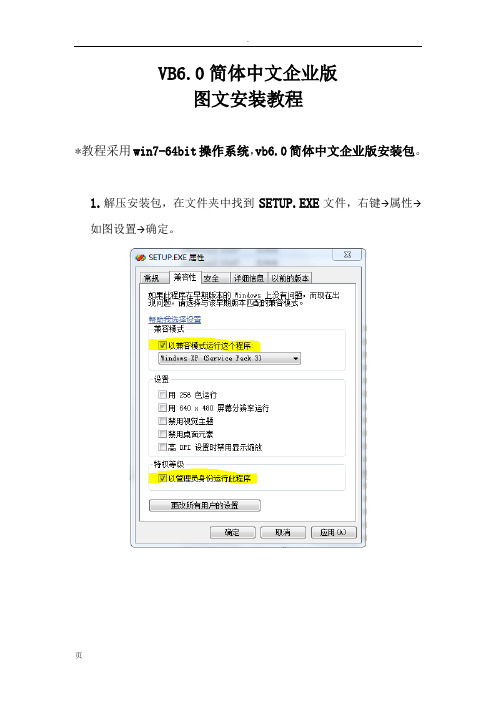
VB6.0简体中文企业版图文安装教程*教程采用win7-64bit操作系统,vb6.0简体中文企业版安装包。
1.解压安装包,在文件夹中找到SETUP.EXE文件,右键→属性→如图设置→确定。
2.在文件夹中找到SETUP.EXE文件,右键→以管理员身份运行→如图操作。
3.中间过程默认操作即可,直到出现下图,输入111-11111114.中间过程默认操作,直到出现下图,如图操作即可5.中间过程默认操作,直到出现下图,如图操作 点击典型安装左边的彩色图标(建议典型安装和默认安装目录)。
6.若出现360安全卫士警告,如下图操作 确定。
也许你不会遇到这个界面,直接忽略此步即可。
7.点击重新启动如图,系统将会自动重启。
8.重启后电脑将会继续运行VB安装向导,但是会还是会出现程序兼容性错误如图所示,点击运行程序。
9.此后可能会出现找不到setup.ini的错误提示,安装向导自动退出。
(原因不明,因电脑桌面未唤醒,无法截图)注*本人在进行下步之前运行了一下VB,发现已经能够使用。
但建议大家做完安装向导。
10.手动再次启动安装向导,即再次运行SETUP.EXE文件,此步参考步骤2。
11.出现如图所示,请按图操作。
Msdn可以以后安装,不影响vb运行。
12.如果是个人使用,这个基本没影响,如图操作。
13.根据情况安装,一般个人用不到,这里不安装服务器组件。
14点击现在注册 完成。
随后会进入的注册网页,但是网页已经失效,关闭浏览器即可。
安装过程到此完毕。
以下是启动软件,检测安装是否成功。
15.桌面→开始→所有程序→启动Microsoft Visual Basic 6.0 中文版。
得到如下图所示,按图操作。
16.本机安装了杀毒软件avast,误认为VB是可疑程序,报警!不要点立即终止。
等待分析结束,点击继续执行。
也许你不会遇到这个界面,直接忽略此步即可。
17.点击帮助 关于Microsoft Visual Basic。
vb6.0图文安装教程
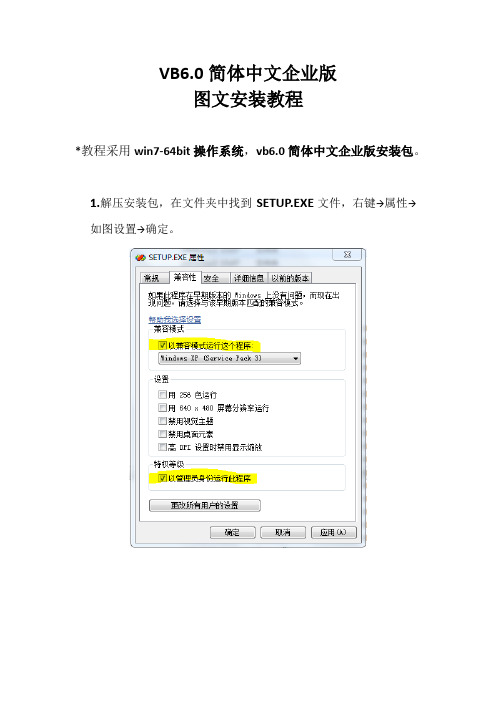
VB6.0简体中文企业版图文安装教程*教程采用win7-64bit操作系统,vb6.0简体中文企业版安装包。
1.解压安装包,在文件夹中找到SETUP.EXE文件,右键→属性→如图设置→确定。
2.在文件夹中找到SETUP.EXE文件,右键→以管理员身份运行→如图操作。
3.中间过程默认操作即可,直到出现下图,输入111-11111114.中间过程默认操作,直到出现下图,如图操作即可5.中间过程默认操作,直到出现下图,如图操作 点击典型安装左边的彩色图标(建议典型安装和默认安装目录)。
6.若出现360安全卫士警告,如下图操作 确定。
也许你不会遇到这个界面,直接忽略此步即可。
7.点击重新启动如图,系统将会自动重启。
8.重启后电脑将会继续运行VB安装向导,但是会还是会出现程序兼容性错误如图所示,点击运行程序。
9.此后可能会出现找不到setup.ini的错误提示,安装向导自动退出。
(原因不明,因电脑桌面未唤醒,无法截图)注*本人在进行下步之前运行了一下VB,发现已经能够使用。
但建议大家做完安装向导。
10.手动再次启动安装向导,即再次运行SETUP.EXE文件,此步参考步骤2。
11.出现如图所示,请按图操作。
Msdn可以以后安装,不影响vb运行。
12.如果是个人使用,这个基本没影响,如图操作。
13.根据情况安装,一般个人用不到,这里不安装服务器组件。
14点击现在注册 完成。
随后会进入的注册网页,但是网页已经失效,关闭浏览器即可。
安装过程到此完毕。
以下是启动软件,检测安装是否成功。
15.桌面→开始→所有程序→启动Microsoft Visual Basic 6.0 中文版。
得到如下图所示,按图操作。
16.本机安装了杀毒软件avast,误认为VB是可疑程序,报警!不要点立即终止。
等待分析结束,点击继续执行。
也许你不会遇到这个界面,直接忽略此步即可。
17.点击帮助 关于Microsoft Visual Basic。
VC6.0安装教程
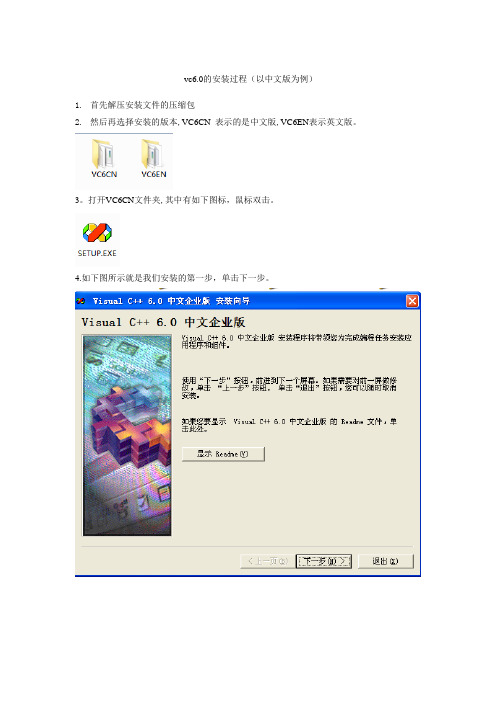
vc6.0的安装过程(以中文版为例)1.首先解压安装文件的压缩包2.然后再选择安装的版本,VC6CN 表示的是中文版,VC6EN表示英文版。
3。
打开VC6CN文件夹,其中有如下图标,鼠标双击。
4.如下图所示就是我们安装的第一步,单击下一步。
5。
选择“接受协议”后单击下一步。
6.本软件属于破解版,故无需输入产品ID号码,直接单击下一步。
7.选择“安装visual c++6.0中文企业版(I)”,这就是我们要安装的程序,单击下一步。
8.安装路径的选择,也可以单击“浏览”按钮选择其他安装路径,单击下一步。
9.如下界面,单击“继续",开始安装软件.10。
点击“确定”。
11.选择“是”,继续安装。
12。
选择“typical”继续安装13。
不打勾,选择“ok".14。
选择“确定”15。
选择“确定"16。
取消“安装MSDN"前面的勾号,选择“下一步”。
17。
选择“是",取消MSDN的安装。
18。
选择下一步19.取消现在注册,完成20.程序安装完毕,在电脑的“开始菜单”中,选择“所有程序”,在“Microsoft Visual C++ 6。
0"目录中选择“Microsoft Visual C++ 6.0”就可以运行程序了。
也可以将这个图标发送到桌面快捷方式,这样就可以直接在桌面上运行程序.温馨提示:visual C++6.0软件安装到第17步就已经安装结束了.第18步和第19步是关于软件的注册,而本软件已经注册过,所以如果第18步,第19步没有显示出来也正常,不用担心。
VB6.0安装问题

关于如何解决Visual Basic(VB) 6.0 简体中文企业版的安装问题
下载地址:/download/vb6.0_31@15386.exe
因为VB精简版缺少了很多基本的控件,在连接数据库的时候很不方便,所以今天下载了Visual Basic(VB) 6.0 简体中文企业版,但是安装总是出问题(老是找不到文件DA0350文件),它到底是怎样安装的呢?是先安装SETUP.EXE,还是装ACMBOOT.EXE???温馨提示:先别急着安装......
解决方法如下:
1.将安装目录下的key.dat用记事本打开(先点击这个文件的右键属性最下面的只读的勾去掉,再打开),将"aspo"=dword:00000000 改成"aspo"=dword:00000001
2.再将key.dat 重命名为key.reg 双击key.reg
3.双击ACMBOOT.EXE即可安装
安装时如提示“VSS”目录的的保留问题,选择”否“,中途还会遇到要填写CDKEY,那里全部填1就OK了,安装完成后会让电脑重启,重启后就可以使用啦!!!
哎!!!这年头装个软件比重装系统还难!!!
下载地址:/download/vb6.0_31@15386.exe。
WIN10安装VB6.0

4、执行SETUP.EXE安装,ID号:111-1111111
5、安
如果安装失败,可删除HKEY_LOCAL_MACHINE\SOFTWARE\Microsoft\VisualStudio\6.0,然后重装
安装步骤:
1、建立文件夹:C:\Temp,不然会提示:
16 bit Windows Subsystem
config.nt. The system file is not suitable for running MS-DOS and Microsoft Windows applications. Choose 'Close' to terminate the application.
如果安装过程中进度条走到100%后卡住,其实程序已安装完成了,可以在任务管理器中关闭:Microsoft安装工具
建议下载:Visual Basic(VB) v6.0SP6简体中文大企业集成安装版,此版已集成SP6,单独安装SP6可能安装不了
2、设置环境变量->Administrator的用户变量:(记得先用记事本保存当前设置,可能是:%USERPROFILE%\AppData\Local\Temp)
TEMP=C:\Temp
TMP=C:\Temp
3、SETUP.EXE->右键->属性->兼容性
勾选 以兼容模式运行这个程序:Windows XP(Service Pack 2)
vb6.0简体中文企业版下载地址及安装教程
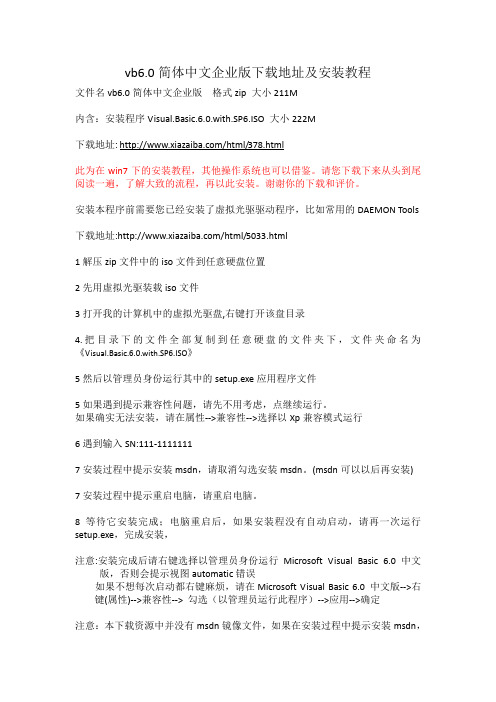
vb6.0简体中文企业版下载地址及安装教程文件名vb6.0简体中文企业版格式zip 大小211M内含:安装程序Visual.Basic.6.0.with.SP6.ISO 大小222M下载地址:/html/378.html此为在win7下的安装教程,其他操作系统也可以借鉴。
请您下载下来从头到尾阅读一遍,了解大致的流程,再以此安装。
谢谢你的下载和评价。
安装本程序前需要您已经安装了虚拟光驱驱动程序,比如常用的DAEMON Tools下载地址:/html/5033.html1解压zip文件中的iso文件到任意硬盘位置2先用虚拟光驱装载iso文件3打开我的计算机中的虚拟光驱盘,右键打开该盘目录4.把目录下的文件全部复制到任意硬盘的文件夹下,文件夹命名为《Visual.Basic.6.0.with.SP6.ISO》5然后以管理员身份运行其中的setup.exe应用程序文件5如果遇到提示兼容性问题,请先不用考虑,点继续运行。
如果确实无法安装,请在属性-->兼容性-->选择以Xp兼容模式运行6遇到输入SN:111-11111117安装过程中提示安装msdn,请取消勾选安装msdn。
(msdn可以以后再安装) 7安装过程中提示重启电脑,请重启电脑。
8等待它安装完成;电脑重启后,如果安装程没有自动启动,请再一次运行setup.exe,完成安装,注意:安装完成后请右键选择以管理员身份运行Microsoft Visual Basic 6.0 中文版,否则会提示视图automatic错误如果不想每次启动都右键麻烦,请在Microsoft Visual Basic 6.0 中文版-->右键(属性)-->兼容性--> 勾选(以管理员运行此程序)-->应用-->确定注意:本下载资源中并没有msdn镜像文件,如果在安装过程中提示安装msdn,请取消勾选安装msdn。
如果您一定要安装msdn请自己网上下载msdn的镜像文件。
Visual Foxpro 6.0安装向导图文教程(附视频演示)

Visual Foxpro 6.0安装向导图文教程下面给大家手把手教大家安装vf6.0-Visual FoxPro 6.0 安装步骤视频演示:/v_show/id_XNDYzMTMyODA4.html最近下载Visual Foxpro 6.0的学员比较多,部分学员没有安装VFP6.0的经验,出现找不到安装程序,找不到产品ID号的问题,并提出建议要我们做一个安装教程,VFP6.0现在就要用于数据库设计,这个版本很经典,深受全国高校学生们的喜欢。
首先准备VFP6.0:下面是解压,安装图文教程,希望对用户朋友们有帮助。
1、解压你所下载的Visual_Foxpro6.0_CN.rar,foxpro6.0 到你电脑上的任一目录下。
2、运行VisualFoxPro 6.0 安装向导如下图:点击下一步3、最终用户许可协议->选择接受协议,下一步4、产品号和用户ID,产品的ID号为,111-1111111,姓名和公司名称可以自己随便填写。
5、选择公用安装文件夹,默认就行了,下一步。
6、Visual FoxPro 6.0 安装程序,选择“继续”。
7、提示你的电脑上的产品标识号,确定就可了。
8、等待安装->选择“典型安装”或者“自定义安装”(更改安装目录等),建议选择“典型安装”(那个大图标)9、安装成功,确定。
10、这个版本是没有带MSDN 6.0的,这一步是安装MSDN,不要选择“安装 MSDN”,选择“退出”。
11、通过Web 注册,这个也不需要了。
不要选择“现在注册”,点击“完成”。
终于大功告成了。
12、从开始菜单->程序里找到Visual FoxPro 6.0,如下图恭喜你,Visual FoxPro 6.0 安装成功。
Visual FoxPro 6.0 安装步骤视频演示:/v_show/id_XNDYzMTMyODA4.html咨询QQ:995675425 旺旺:梦想网校全国计算机二级VFP考试视频教程:免费试听:/v_playlist/f5326341o1p0.html梦想网校淘宝网店,梦想网校:,更多精彩课程,搜索孟帅旗。
Visual Basic 6.0的安装和启动

Visual Basic 6.0的安装和启动
Visual Basic 6.0的安装
将VB6.0的中文企业版安装光盘放入光驱,即自动运行安装程序,如果不能自动运行安装程序,可查找到安装文件SETUP.EXE,双击运行。
下面是安装的过程(安装过程中除了要输入产品ID外,一般都使用默认的设置,即总是单击下一步或确定)
1.运行安装向导
2.阅读并接受《最终用户许可协议》
3.输入产品的ID号(111-1111111)及用户姓名和公司名称
4.选择要安装的程序“安装Microsoft Visual Basic 6.0 中文企业版”
5.选择公用安装文件夹(默认)
6.继续安装
7.显示安装序列号信息,确定
8.选择安装类型及安装文件夹,建议使用默认文件夹,使用“典型安装”
9.选择VSS数据库格式,否
10.安装文件过程……
11.重新启动计算机完成安装过程
12.询问是否安装MSDN(帮助文档),选择不安装,继续下一步
13.询问是否安装服务器组件,选择不安装,继续下一步
14.选择不现在注册,完成
Visual Basic 6.0的启动
「开始」菜单\程序\Microsoft Visual Basic 6.0 中文版\Microsoft Visual Basic 6.0 中文版
或:「开始」菜单\程序\Microsoft Visual Studio 6.0\Microsoft Visual Basic 6.0。
VB 6.0 简体版绿色免安装问题解决

Microsoft Visual Basic (VB) 6.0 简体中文企业版绿色免安装
2011-09-10 21:56:43| 分类:VB6 | 标签:|字号大中小订阅
Microsoft Visual Basic (VB) 6.0 简体中文企业版绿色免安装
使用过Microsoft Visual Basic (VB) 6.0 简体中文企业版绿色免安装的朋友或许都碰到过这样的问题,一是提示注册信息丢失,不过最多的要说是VB6可以启用,也可以新建工程,就是无法使用“文件”菜单下的“生成工程1.exe”,而且在新建的时候只有“标准EXE”,其它“ActiveX Dll”之类的三个都没有显示。
解决方法:将以下代码复制到记事本中,另存为“crack8.reg”,然后双击这个文件导入到注册表,即可。
REGEDIT4
[HKEY_CLASSES_ROOT\Licenses\74872841-703A-11d1-A3AF-00A0C90F26FA]
@="klglsejeilmereglrfkleeheqkpkelgejgqf"。
vb6.0图文安装教程及下载地址

VB6.0简体中文企业版图文安装教程及下载地址*教程采用win7-64bit操作系统,vb6.0简体中文企业版安装包。
下载地址:百度网盘用word打开就可以看到超链接。
1.解压安装包,在文件夹中找到SETUP.EXE文件,右键→属性→如图设置→确定。
2.在文件夹中找到SETUP.EXE文件,右键→以管理员身份运行→如图操作。
3.中间过程默认操作即可,直到出现下图,输入111-11111114.中间过程默认操作,直到出现下图,如图操作即可5.中间过程默认操作,直到出现下图,如图操作 点击典型安装左边的彩色图标(建议典型安装和默认安装目录)。
6.若出现360安全卫士警告,如下图操作 确定。
也许你不会遇到这个界面,直接忽略此步。
7.点击重新启动如图,系统将会自动重启。
8.重启后电脑将会继续运行VB安装向导,但还会出现程序兼容性错误如图所示,点击运行程序。
9.由于兼容性错误,安装向导找不到setup.ini,会自动退出。
注*本人在进行下步之前运行了一下VB,发现已经能够使用。
但建议大家做完安装向导。
10.手动再次启动安装向导,即再次运行SETUP.EXE文件,此步参考步骤2。
11.安装向导被唤醒,如图所示,请按图操作。
Msdn可以后安装,不影响vb运行。
12.如果是个人使用,这个基本没影响,如图操作即可。
13.服务器组件根据个人需要安装,这里不安装服务器组件。
14点击现在注册 完成。
随后会进入的注册网页,但是网址早已失效,关闭浏览器即可。
安装过程到此完毕。
以下是启动软件,检测安装是否成功。
15.桌面→开始→所有程序→启动Microsoft Visual Basic 6.0 中文版。
得到如下图所示,按图操作。
16.本机安装了杀毒软件avast,误认为VB是可疑程序,报警!不要点立即终止。
等待分析结束,点击继续执行。
也许你不会遇到这个界面,直接忽略此步即可。
17.点击帮助→关于Microsoft Visual Basic。
VisualBasic6.0sp6简体中文企业版(附MSDN)
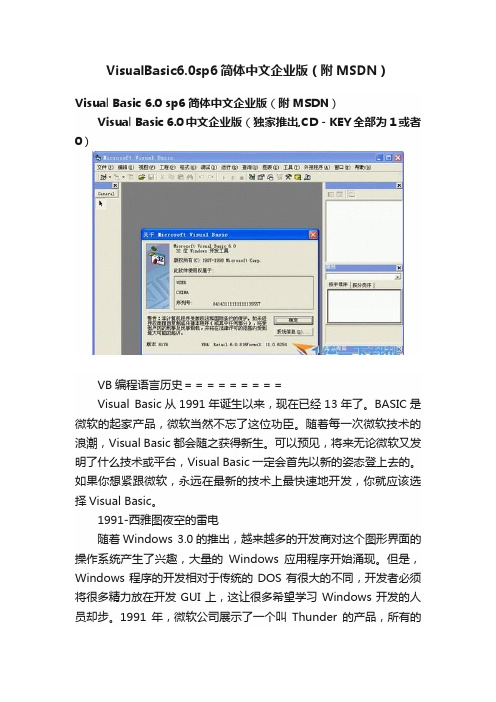
VisualBasic6.0sp6简体中文企业版(附MSDN)Visual Basic 6.0 sp6 简体中文企业版(附MSDN)Visual Basic 6.0中文企业版(独家推出,CD-KEY全部为1或者0)VB编程语言历史=========Visual Basic从1991年诞生以来,现在已经13年了。
BASIC是微软的起家产品,微软当然不忘了这位功臣。
随着每一次微软技术的浪潮,Visual Basic都会随之获得新生。
可以预见,将来无论微软又发明了什么技术或平台,Visual Basic一定会首先以新的姿态登上去的。
如果你想紧跟微软,永远在最新的技术上最快速地开发,你就应该选择Visual Basic。
1991-西雅图夜空的雷电随着Windows 3.0的推出,越来越多的开发商对这个图形界面的操作系统产生了兴趣,大量的Windows应用程序开始涌现。
但是,Windows程序的开发相对于传统的DOS有很大的不同,开发者必须将很多精力放在开发GUI上,这让很多希望学习Windows开发的人员却步。
1991年,微软公司展示了一个叫Thunder的产品,所有的开发者都惊呆了,它竟然可以用鼠标“画”出所需的用户界面,然后用简单的BASIC语言编写业务逻辑,就生成一个完整的应用程序。
这种全新的“Visual”的开发就像雷电(Thunder)一样,给Windows 开发人员开辟了新的天地。
这个产品最终被定名为Visual Basic,采用事件驱动,Quick BASIC的语法和可视化的IDE。
Visual Basic 1.0带来的最新的开发体验就是事件驱动,它不同于传统的过程式开发。
同时,VBX控件让可视化组件的概念进入Visual Basic。
Visual Basic 1.0是革命性的BASIC,它的诞生也是VB史上的一段佳话。
Visual Basic 1.01992-渐入佳境的Visual Basic由于Windows 3.1的推出,Windows已经充分获得了用户的认可,Windows开发也进入一个新的时代。
- 1、下载文档前请自行甄别文档内容的完整性,平台不提供额外的编辑、内容补充、找答案等附加服务。
- 2、"仅部分预览"的文档,不可在线预览部分如存在完整性等问题,可反馈申请退款(可完整预览的文档不适用该条件!)。
- 3、如文档侵犯您的权益,请联系客服反馈,我们会尽快为您处理(人工客服工作时间:9:00-18:30)。
① 运行下载下来的VB60SP6-KB957924-v2-x86-CHS.msi文件,如果运行有问题,需要安装Windows Installer。
② 在弹出的对话框中按“浏览”,找到“MSDN for VB 6.0”文件夹
③ 按“继续”按钮,再按“确定”, 选中“接受协议”
④ 按“自定义安装”,在“VB6.0帮助文件”前打钩,再点击“继续”
⑤ 完成MSDN的安装,点击“确定”。
⑥ 直接点击“下一步”,把“现在注册”项去掉,再点、安装Visual Basic 6.0的步骤
① 把下载的压缩包解压出来
② 在解压出来的文件夹VB60CHS中双击文件“SETUP.EXE”执行安装程序。出现VB的安装向导。
③ 直接点击“下一步”,选中“接受协议”,再点击“下一步”
4、安装SP6补丁程序
微软官方下载地址:
/download/en/details.aspx?id=7030 (英文版)
/zh-cn/download/details.aspx?id=7030 (中文版)
② 在弹出的对话框中按“继续”,再按“接受”许可协议
③ 按“确定”, 完成 VB补丁程序的安装
5、添加或删除Visual Basic 6.0组件
在VB 6.0安装完成后,可能还会遇到需添加未安装组件或删除不再需要组件的情况,此时需做添加或删除操作。
① 再次运行VB 6.0安装程序。
② 选择“工作站工具和组件”选项后,打开“添加/删除”对话框。
③ 根据需要单击对话框中的“添加/删除”、“重新安装”或“全部删除”按钮。
④ 单击“确定”按钮完成添加/删除工作。
⑦ 选择“典型安装”或“自定义安装”,初学者可以选前者。在弹出对话框中直接点击“是”,
⑧ 在弹出的对话框中,点击“重新启动Windows”。
继续下一步安装
3、安装MSDN(帮助文件)
MSDN安装包并不包含在VB企业版中,需要另外下载!
/Soft/shequjiaoyu/jsjzl/vb/200603/26.html
/space/show/mowuming/MSDN_for_VB_6.0.rar/.page
360网盘① 重装启动计算机后,在出现的VB安装界面中可以直接安装帮助文件,选中“安装 MSDN”项,再点击“下一步”
④ 在产品的ID号中全部输入“1”(用一串“1”把两个空格都填写满),姓名和公司名称任意填,再点击“下一步”
⑤ 选中“安装VΒιβλιοθήκη sual Basic 6.0中文企业版”,再点击“下一步”
⑥ 一般情况下直接点击“下一步”(公用文件的文件夹可以不需要改变), 稍等...,直接点击“继续”,直接点击“确定”,直接点击“是”
VB 6.0简体中文企业版下载地址及安装教程(附SP6、MSDN下载)
VB 6.0 简体中文企业版下载地址及安装教程
* 重要:如果是win7系统,最好安装纯净版,系统装机完成后立刻安装VB6,此时基本都会成功。至少也要在安装Office之前,安装VB6,因为VB6用的一些库文件和Office相同,可能会有冲突。
1、准备工作: 下载软件
thunder://QUFodHRwOi8vZnRwLmNvZGVwdWIuY29tL2Z0cDYyNC91c2VyL3NvZnQvMjAwNi92YjYwLnJhclpa
记得一定要在链接上点右键用迅雷下载!
360网盘:/QpURPmYIF4LW6
